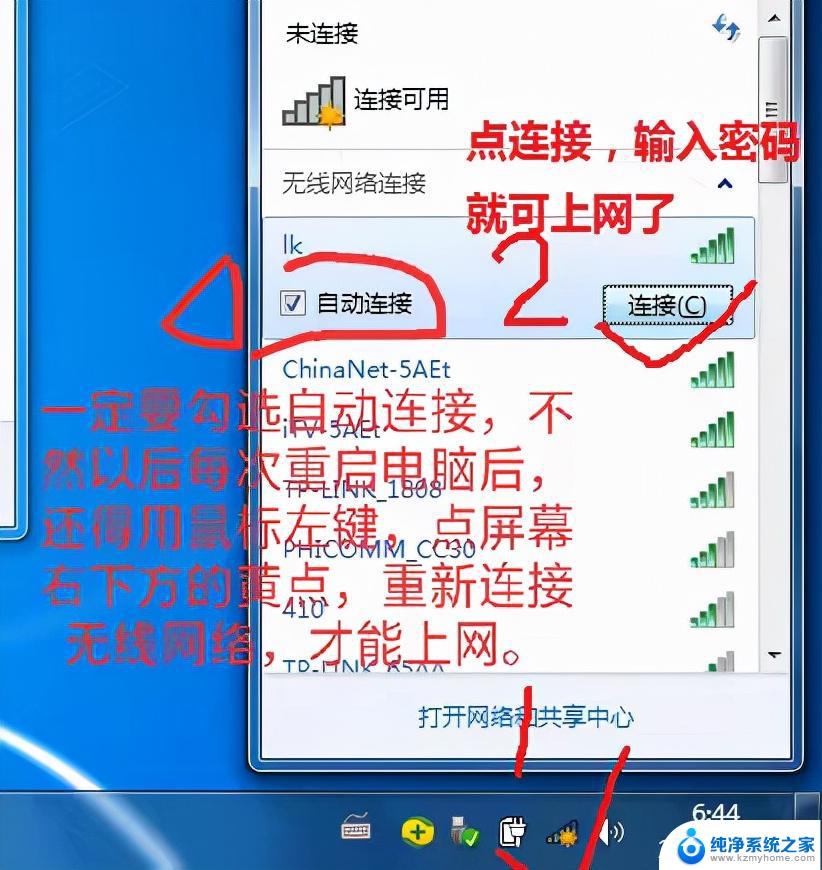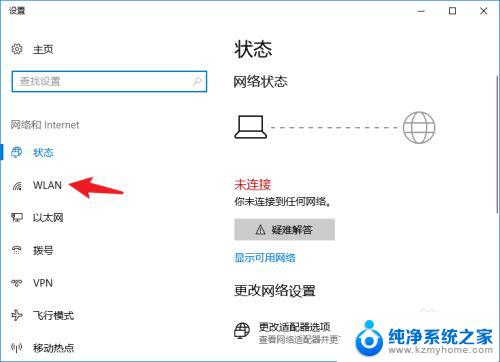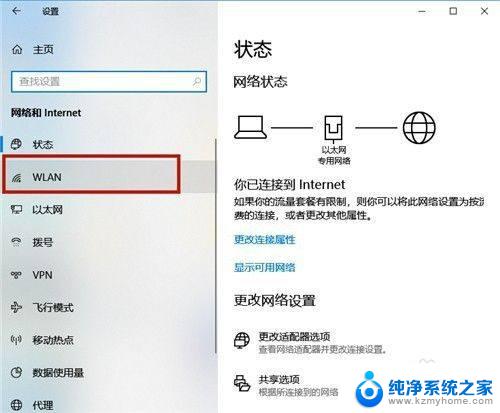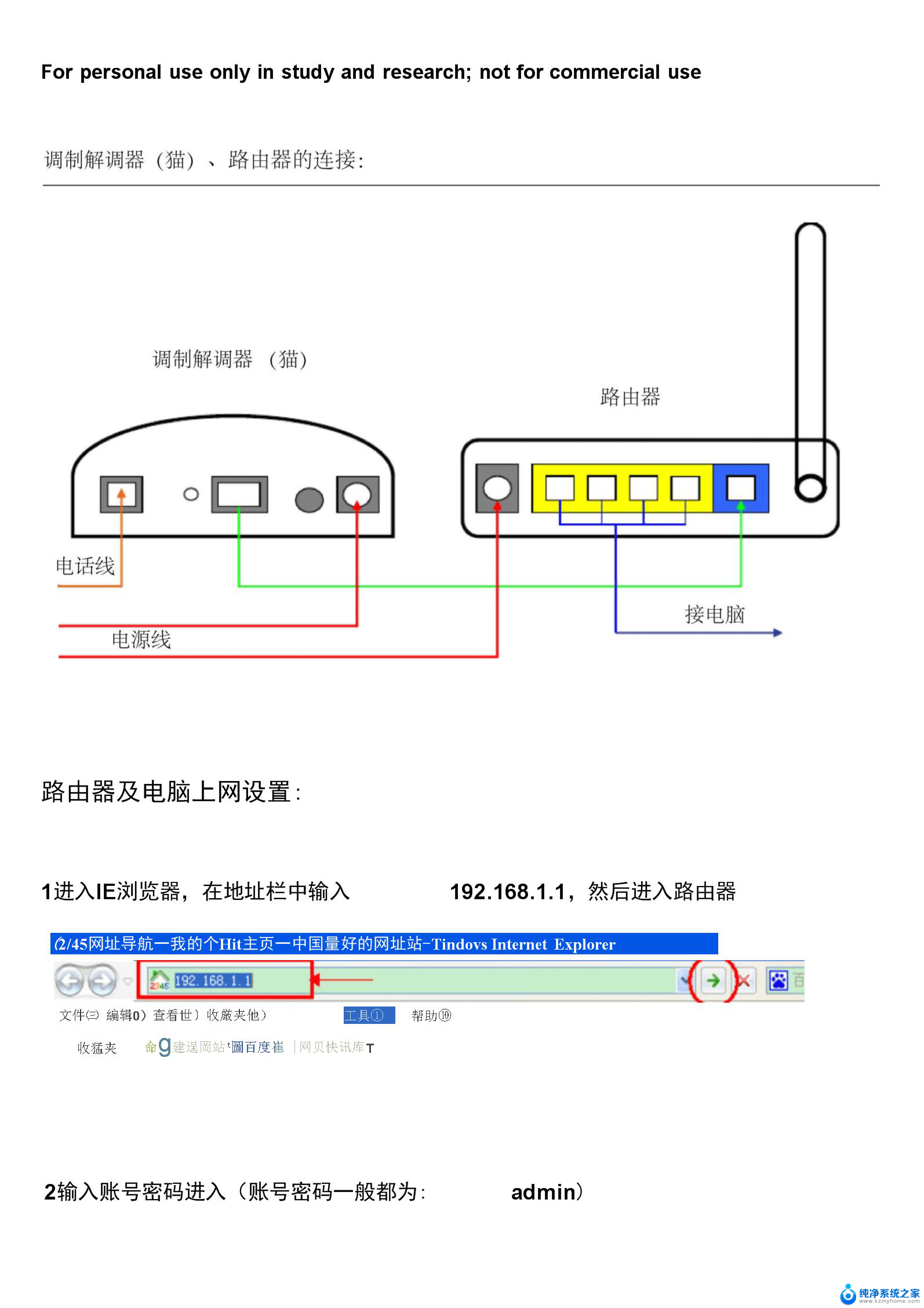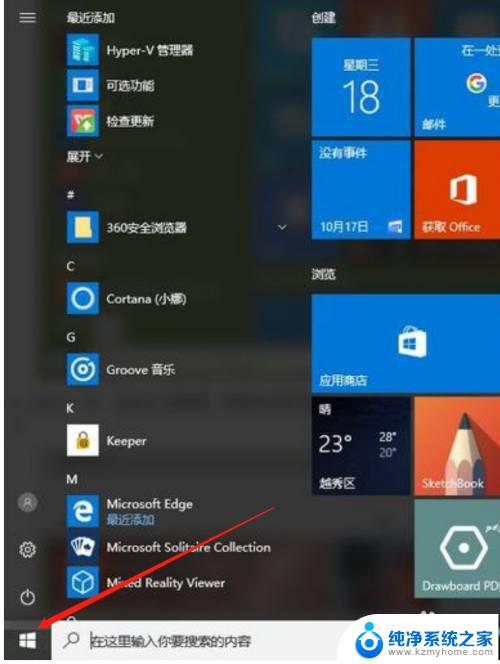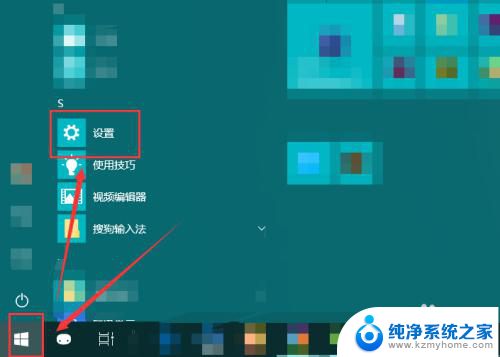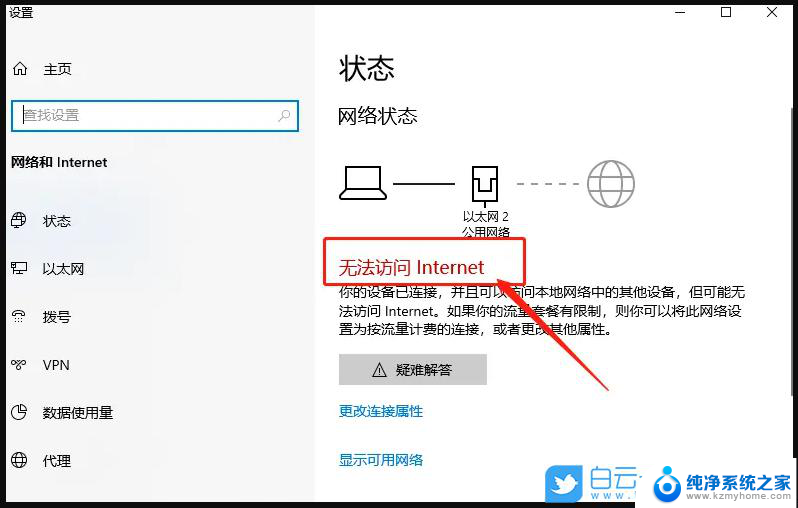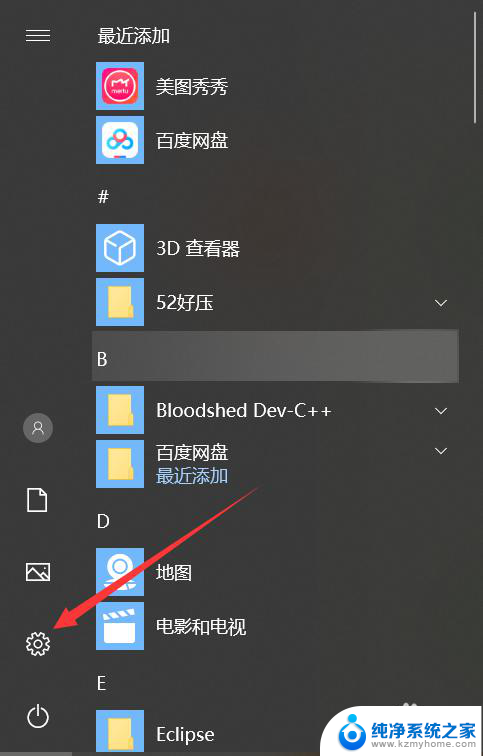笔记本怎么设置网线连接 Win10笔记本电脑有线网络设置方法
在如今高速无线网络普及的时代,有线网络连接虽然逐渐被边缘化,但在某些情况下仍然是必不可少的选择,对于Win10笔记本电脑用户来说,如何设置有线网络连接是一个常见问题。在笔记本怎么设置网线连接方面,操作起来其实并不复杂,只需按照一定步骤进行设置即可轻松实现有线网络连接。接下来我们将详细介绍Win10笔记本电脑的有线网络设置方法,让您轻松上手。
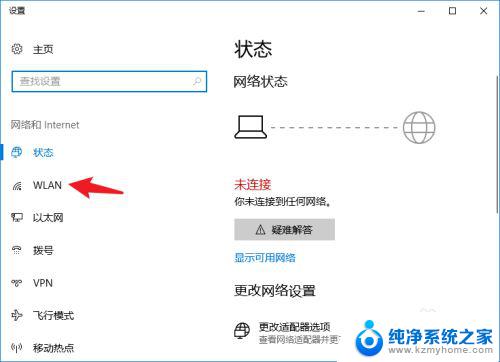
1、把网线接到笔记本电脑网卡接口;
2、使用【Windows徽标键】+【R】组合键,打开电脑系统的【运行】页面。输入【ncpa.cpl】;
3、鼠标右击【以太网(本地连接)】,选择【属性】打开。选择【Internet协议版本4(TCP/IPv4)】,点击【属性】;
4、勾选【自动获得IP地址】和【自动获得DNS服务器地址】,点击【确定】保存。
5、右键Win10系统桌面上的网络图标,选择【属性】。在网络和共享中心窗口,点击【设置新的连接或网络】,选择【连接到Internet】点击【下一步】;
6、在连接到Internet窗口里点击【设置新连接】,选择【宽带PPPOE】。最后输入Internet服务提供商提供的ISP信息,即账号和密码。然后点击【连接】就可以上网。
以上是关于如何设置笔记本电脑进行有线网络连接的全部内容,如果有需要的用户,可以按照以上步骤进行操作,希望这对大家有所帮助。